谷歌浏览器如何从以前导出的书签文件导入书签
1、打开谷歌浏览器
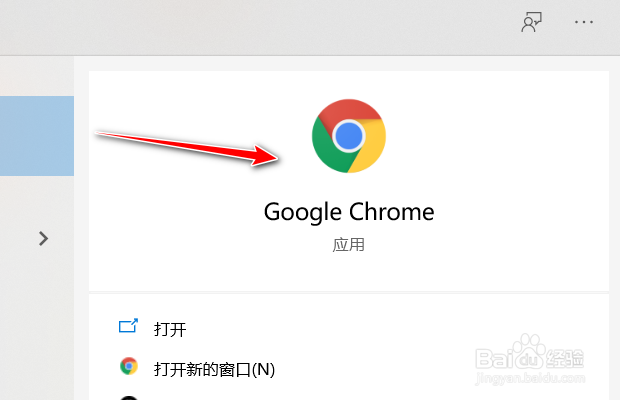
2、如图点击更多图标
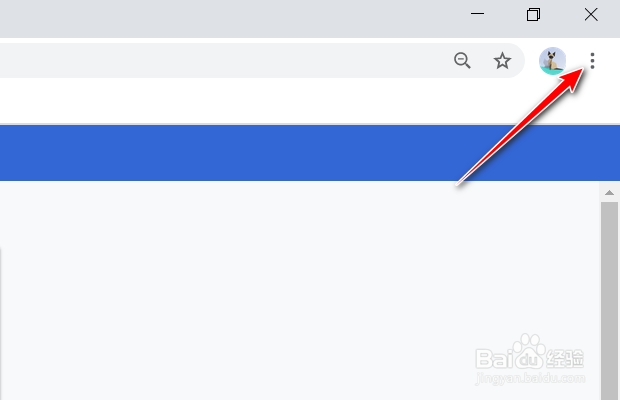
3、点击设置
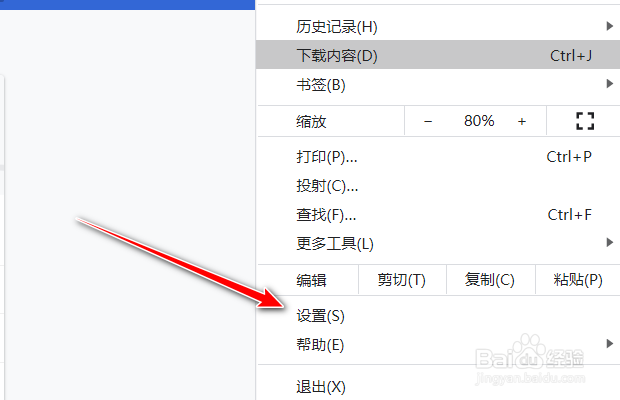
4、点击您与Google
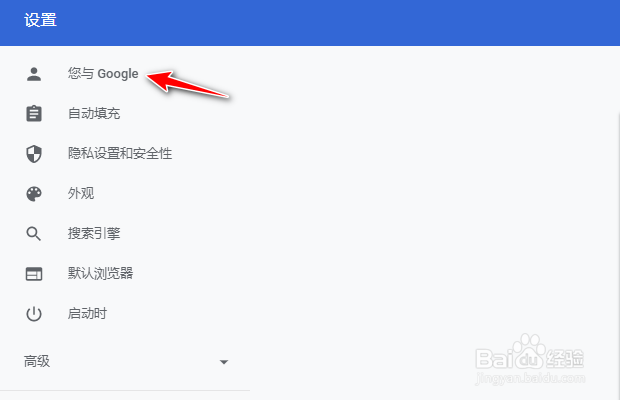
5、点击导入书签和设置
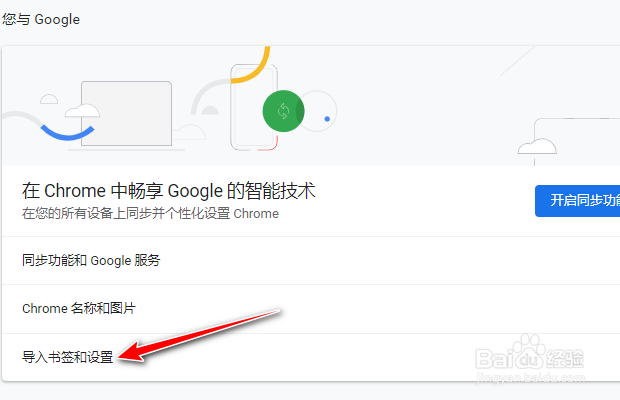
6、选择以前导出的书签,点击导入即可
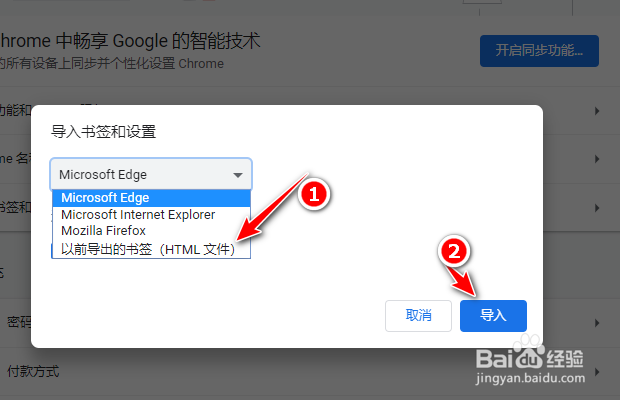
1、1.打开谷歌浏览器
2.点击更多图标
3.点击设置
4.点击您与Google
5.点击导入书签和设置
6.选择以前导出的书签,点击导入
声明:本网站引用、摘录或转载内容仅供网站访问者交流或参考,不代表本站立场,如存在版权或非法内容,请联系站长删除,联系邮箱:site.kefu@qq.com。
阅读量:158
阅读量:100
阅读量:110
阅读量:31
阅读量:104